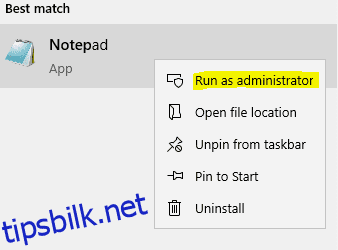La oss sjekke ut hvordan du redigerer vertsfil på Windows 10/11 for å teste et nettsted lokalt uten å gjøre DNS-endringer.
Hosts-filer fungerer som de lokale DNS-serverne. Men før vi går videre, la oss sjekke ut denne hendelsen som involverer Jack.
Jack var en nettstedsadministrator i en regional e-handelsbutikk i Toronto, Canada. Han ble bedt om å sørge for at overføringen til en annen webvert gikk problemfritt.
Han gjorde det perfekt, og siden var live like etter at DNS-endringer ble gjort. Det eneste problemet var manglende bilder fra et betydelig antall produkter.
Mens de mildnet problemet så snart som mulig, hopet det seg opp noen tusen dollar som tapte inntekter. Og Jack ble bedt om å forlate jobben sin.
Hans feil, spør du? – Å hoppe over et enkelt, men avgjørende trinn for å teste det nye nettstedet før du endrer DNS-postene.
Innholdsfortegnelse
Hosts-fil
Jack kunne ha avverget krisen ved å skrive inn en enkelt linje i vertsfilen på sin Windows-PC ved å bruke Notepad, lik dette:
241.32.87.165 domenenavn.com
Dette ville ha hjulpet ham til å sjekke den migrerte nettsiden uten å røre den direkte nettbutikken.
Hosts-filen holder lokale DNS-poster hver datamaskin sjekker før de kontakter DNS-servere. Hensikten er en raskere tilkobling uten å øke ventetiden.
Hvordan fungerer Hosts File?
La oss ta et annet eksempel.
Anta at du må gå til et nylig lansert supermarked, men er forvirret om navnet og den nøyaktige adressen. Holder du Google Søk til side et øyeblikk, kan du konsultere broren din (vertsfil) eller en nabo (DNS-server).
Den andre metoden vil innebære ekstra tid (latency), og det går raskere å spørre broren.
På samme måte, når vi skriver inn et domenenavn (f.eks. tipsbilk.net.com), fordi datamaskinen vår er en maskin, trenger den tilhørende IP-adressen for å laste nettsiden i nettleseren.
Først søker den i den lokale vertens fil. Hvis den mangler den nødvendige informasjonen, sendes spørringen videre utenfor.
Etter det matcher disse DNS-serverne domenenavnet med IP-adressen og sender tilbake svaret. Og til slutt ser vi at nettstedet er lastet.
Ved å redigere vertsfilen lurer vi vår lokale maskin til å tro at den migrerte nettsiden er den levende. Den unngår også å koble til PC-en vår og DNS-serveren for den spesifikke spørringen.
Så når vi besøker det nettstedet, lastes det fra IP-adressen som er oppført i vertsfilen og ikke i henhold til DNS-postene hos domeneregistratoren.
Dette hjelper med å teste om alt fungerer feilfritt før det går live.
Redigere vertsfil på Windows
Hosts-filen ligger inne i C:WindowsSystem32driversetc
Selv om den mangler en tekstfiltype, kan du redigere denne i et hvilket som helst tekstredigeringsprogram. Prosessen er imidlertid litt lang.
Du vil åpne denne filen i Notisblokk for å gjøre nødvendige endringer, lagre den et annet sted, slette den opprinnelige filen og til slutt flytte den endrede filen der.
Men vi tar en snarvei.
Start med å åpne Notisblokk som administrator.
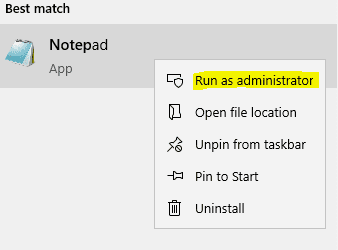
Klikk deretter på Alle filer, deretter Åpne i rullegardinmenyen, og bla gjennom vertsfilkatalogen:
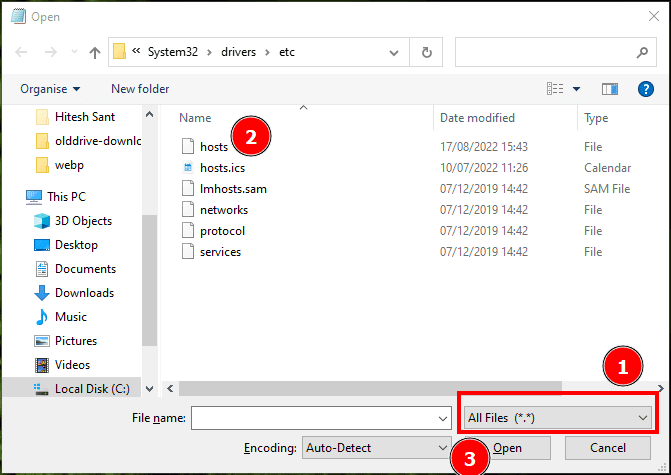
Følg nå det første trinnet og endre det til Alle filer (*.*), fordi det ikke er en tekstfil i mappen, så den vil først føles tom.
Velg deretter vertene og klikk Åpne.
Redigeringsvertsfildelen inkluderer å skrive inn nettstedets navn og serverens IP-adresse som du har flyttet filene til:
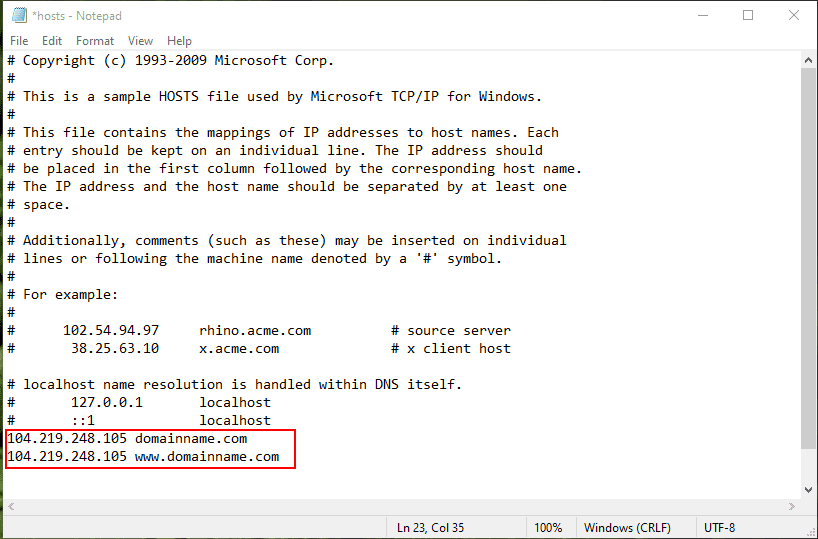
Husk å ikke sette #, da dette vil gjøre uttalelsen til en kommentar som ikke fungerer.
Til slutt trykker du Ctrl+S for å lagre endringene og avslutte.
Bekreftelse
Nå kan du logge på nettstedet og se eventuelle problemer.
Men vent! Hvordan vet du at den lastes fra den nye serveren og ikke den live?
For å bekrefte det og sjekke den nye nettadressen, må du lukke nettleseren først.
Åpne deretter ledeteksten og skriv inn. ipconfig/displaydns.
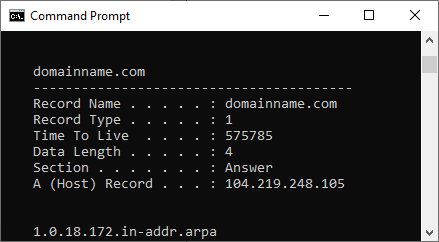
Domenenavnet vil bli oppført mot Record Name og IP-adressen med A (Host) Record.
Listen som vises kan være lang, og du kan tømme DNS for å slette eksisterende poster. Dette er en ett-trinns, helt ufarlig prosess hvor du åpner ledeteksten og skriver ipconfig/flushdns.
Til slutt åpner du nettleseren på nytt og skriver inn nettadressen for å besøke testsiden.
Selv om prosessen var enkel, er det et enklere alternativ hvis du ikke har noe imot å bruke freeware.
Hosts File Editor
Host File Editor kommer som en installasjon og en bærbar applikasjon. Dette er veldig intuitivt og vil være nyttig hvis du gjør dette ofte.
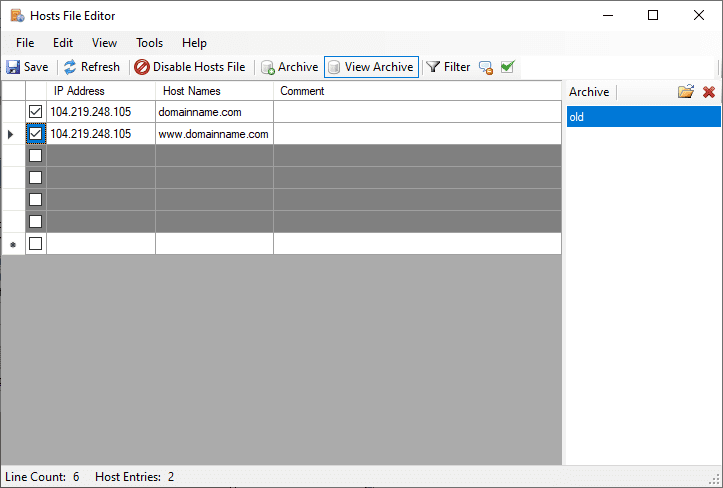
Du kan begynne å skrive inn detaljene i de grå feltene og klikke lagre øverst. Og ja, ikke glem å sjekke oppføringene; ellers vil de vises som kommentarer i vertsfilen.
Til slutt kan du slette filene som er opprettet av denne applikasjonen hvis du velger å gå tilbake til den konvensjonelle måten.
Det vil være tre navngitte hosts.bak, hosts.disabled og én arkivmappe. Eller lagre mappen før du bruker slike programmer som sikkerhetskopi.
Konklusjon
Vertsfilredigering i Windows forenkler testing av nettsteder før DNS-postene endres. Du kan bruke et tekstredigeringsprogram som Notisblokk og gjøre nødvendige endringer gjeldende for den lokale maskinen.
Selv om det er en annen måte å gjøre det på med en midlertidig URL, har den metoden noen ulemper, spesielt hvis du bruker et innholdsleveringsnettverk (CDN).
Og mens skjermbildene refererer til Windows 10, vil det også fungere perfekt i Windows 11.
PS: Sjekk fordelene med DNS-filtrering og hvordan det kan redde virksomheten din fra nettangrep.